המדריך לתוכנת המדיה
iTunes
כתב את המדריך:GoodMan.
תאריך פירסום המדריך:17.2.8
המדריך יעסוק בתוכנת המדיה המצויינת itunes של חברת אפל.
המדריך יסקור את תפריטי התוכנה ,יתרונותיה, וחסרונותיה.
המדריך לא יעסוק בשלבי התקנת התוכנה .
הגירסה בה נשתמש היא
הגרסה העדכנית ביותר-7.6 הכוללת את תכונת ה-cover flow , אשר נראתה קודם לכן בנגני האייפוד האחרונים של החברה.(על התכונה יורחב בהמשך).
התוכנה היא חינמית וניתנת להורדה, מהקישור הבא:
http://www.apple.com/itunes/download/
הערה:התוכנה מותקנת ביחד עם תוכנת המדיה
quick time .(לא ניתן לשנות זאת).
זהו התפריט הראשי של התוכנה :
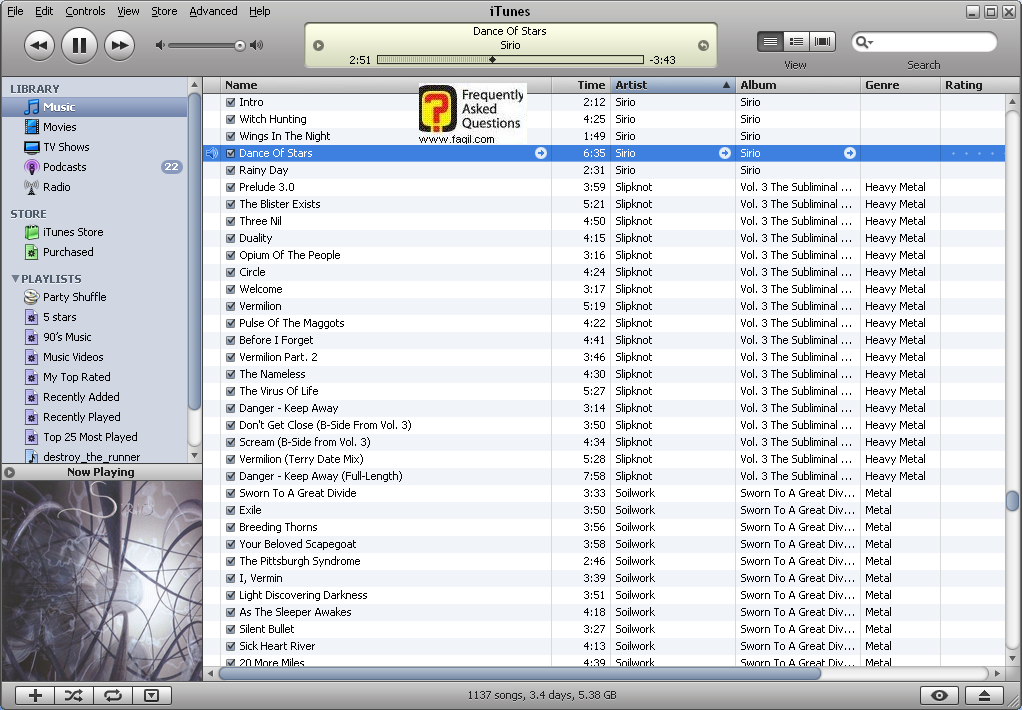
1.תפריטי התוכנה
File1.1(קובץ(
1.1.1-playlist(רשימת השמעה(-מאפשר ליצור
רשימת השמעה, לפני בחירה שלנו.
רשימה זו, תכלול שירים שברצוננו לשמוע.
1.1.2
new smart playlist(רשימת השמעה חכמה)-אחת הפונקציות, שעושות
את התוכנה הזו לאחת מהתוכנות המותאמות אישית למשתמש, לטובות שיש.
פונקציה זו, מאפשרת לנו ליצור רשימת השמעה לפי קטגוריה .
לדוגמא אנו יכולים לבחור, שכל שיר שאנו מדרגים כשיר בעל 5
כוכבים, יכנס לרשימת השמעה שאנו הגדרנו כרשימה שכוללת שירים שבעלי דרוג של 5
כוכבים בלבד.
השיר יתווסף אוטומטית, ברגע שנדרג שיר עם 5 כוכבים.
זהו חלון האופציה:
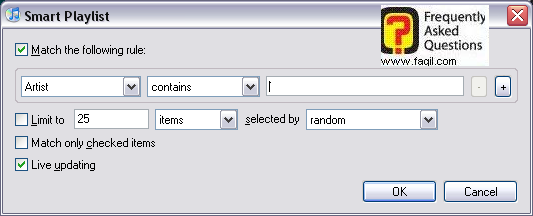
כאן אנו יכולים להגדיר לנו רשימת השמעה על פי כללים שונים
כגון:אמן(artist)
,הגבלת מספר השירים שיהיו ברשימה, ואף
live updating(האופציה, שמאפשרת התווספות אוטומטית של שירים).
1.1.4
export/import (ייצא/ייבא)-מאפשר
ייבוא וייצוא של ספריית המוזיקה.
משמש בעיקר למטרות גיבויים.
1.1.5
get info(השג מידע) –לחיצה על האופציה, תפתח חלון המציג פרטים על האלבום/שיר המתנגן.
זהו המסך שמתקבל, לאחר לחיצה על האופציה:
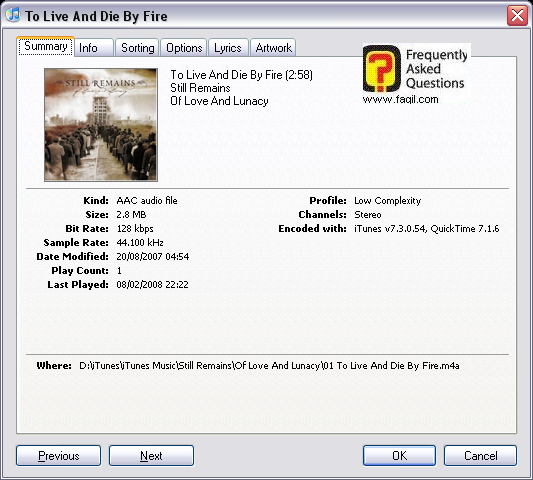
1.1.5.1summary
-מציג מידע ג'נרי על השיר, כגון פורמט
השיר,גודלו,פעם אחרונה שנוגן וסוג
kbps (איכות השיר).
1.1.5.2
info/sorting-מאפשר לנו לערוך את פרטי האמן/אלבום/שיר.
1.1.5.3
option(אפשרויות)-
מאפשר
לנו לשנות את רמת הווליום בשיר,זמן ההתחלה/סוף של השיר,נתינת דירוג לשיר, ובחירת האקו
לייזר בו יתנגן השיר.
1.1.5.4
lyrics(מילים לשיר) –ניתן להוריד מילים לשירים .
1.1.5.5artwork(עטיפת אלבום)-ניתן להוסיף עטיפות לאלבומים שלכם(עטיפות ניתן להשיג
מאתרים כמו אמזון).
יש לשים לב, שבמידה ונרצה לצרוב עלינו לארגן את הקבצי שמע שיצרנו,שנרצה לצרוב ברשימת השמעה, ורק לאחר מכן
ניתן יהיה לצרוב.
התוכנה לא מאפשרת לצרוב רק על ידי סימון הקבצים.
לאחר בחירה באופציה זו, נראה את החלון הבא:
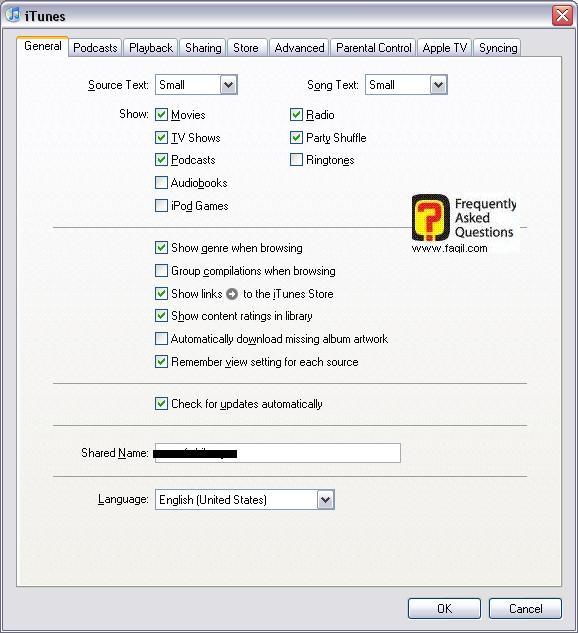
1.2.1 general(כללי)-כולל הגדרות שונות כגון:בחירת גודל טקסט,בנוסף ניתן לבחור שפת ממשק(אין עברית),האם לבדוק אחר עידכונים אוטומטית,האם להוריד עטיפות אלבומים אוטומטית(אפשרי רק אם יש לכם חשבון בחנות של אייטונס.פתיחת חשבון אפשרית רק על ידי קוד שניתן.
כאשר קונים
כרטיס מתנה מחנות אפל,אבל זה לא כל כך קריטי, כי יש אלטרנטיבות אחרות,האופציה הזו
פשוט חוסכת לכם חיפושים באינטרנט) בנוסף, ניתן לבחור אלו קטגוריות להראות בתפריטים
כגון:וידאו,תוכניות טלויזיה,פודקאסטים(רלוונטי
בעיקר, לבעלי אייפוד, למרות שאפשרי גם בלי.
אלו הם ספרים,תוכניות טלויזיה/ רדיו שניתן לשמוע גם באייטונס.
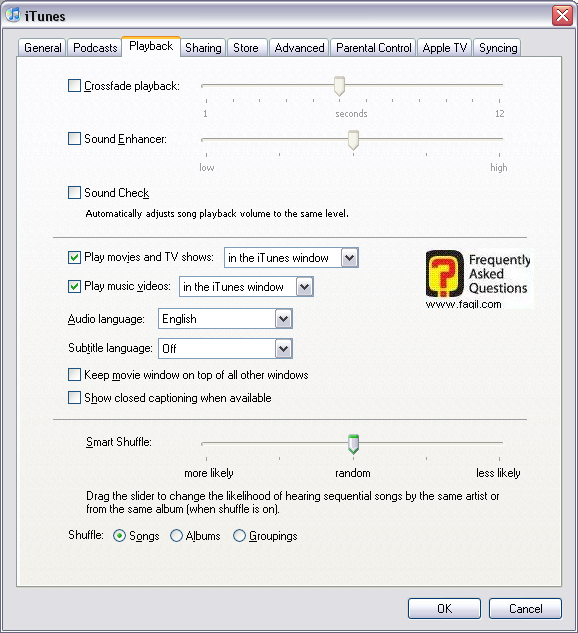
ניתן לבחור היכן ינוגנו הסרטים/תוכניות טלויזיה ,כלומר האם בחלון
נפרד/מסך מלא.
ניתן לבחור את שפת הכתוביות (ללא עברית).
Smart
shuffle
- מאפשר לנו
לבחור אלו שירים ינוגנו, כאשר נבחר לשמוע שירים רנדומלית(בערבוב),כלומר,האם
יושמעו השירים האהובים ביותר/פחות או ואף
רנדום, כלומר, שווה בשווה.
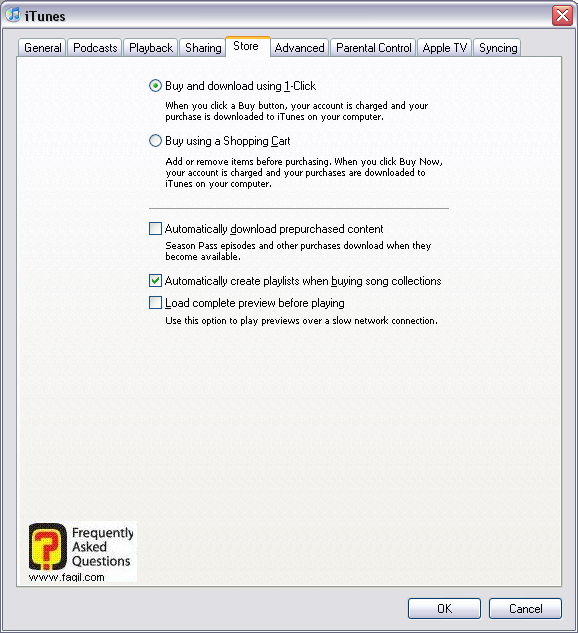
אלו הם הגדרות הקנייה שלנו בחנות.
האופציה הראשונה, מאפשרת לנו לקנות שירים, מיד לאחר לחיצה
על
buy ,כלומר,לא ניתן להוסיף
או לגרוע מסל הקניות,לעומת, האופציה השנייה, המאפשרת זאת.
ניתן לבחור, האם ליצור רשימת השמעה אוטומטית לאחר קניית
אוסף שירים(automatically create playlists
when buying song collections)
.
1.2.4
advanced(מתקדם)
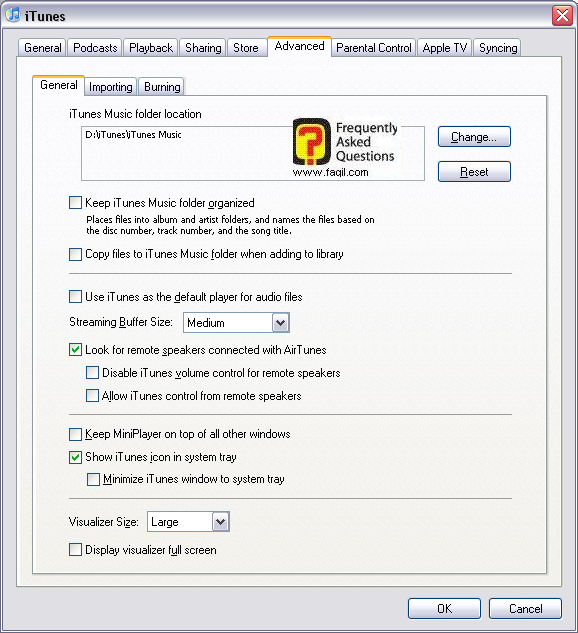
1.2.4.1
general(כללי)-כאן אנו יכולים לשנות את ספריית המוזיקה, שבה נמצאים השירים
שלנו,האם ברצוננו להשתמש באייטונס, כנגן ברירת המחדל,האם
להראות את האייקון של הנגן ב-system tray.
1.2.4.2
importing-
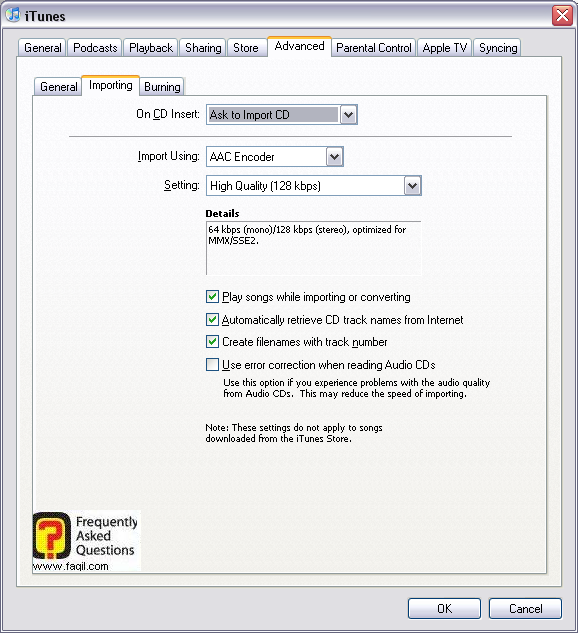
ניתן לבחור, האם ברצוננו שהתוכנה תבצע העתקה של קבצי שמע
מתקליטור,כאשר זה מוכנס לסי די רום(on cd insert) לאיזה פורמט להמיר אותם(AAC
זהו פורמט
דחוס כמו
MP3
כך שעקרונית זה לא משנה),מה תהיה איכות הקבצים שיועברו לתוכנה(settings)
.
בנוסף, ניתן לבחור האם בזמן המרה ינוגנו השירים(play song
while importing or converting),האם
להשיג אוטומטית מידע מהאינטרנט(שירים המועתקים מתקליטור, לא בהכרח יזוהו על ידי
התוכנה, ללא סימון אופציה זו-auto retrieve cd
track names from internet).
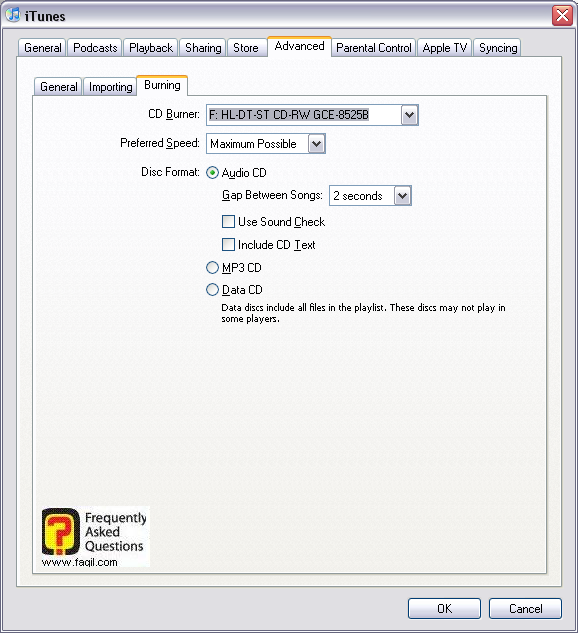
מאפשר לנו לבחור את הצורב, בו נרצה להשתמש(cd burner),מהירות
הצריבה((speed prefer ,הפסקה בין קובץ שמע למשנהו(gap between
songs),האם להפעיל בדיקת
סאונד(
used sound check)
,סוג הצריבה(audio
,mp3,data)
1.3
controls(שליטה) –כולל אופציות כמו:העברה לקובץ שמע הבא/קודם,רנדום
לקבצים,חזרה על שיר מסויים,הגברת
/הורדת סאונד,הוצאת תקליטור מהסי די רום.
כאן אנו מגיעים לאחד מצורות ההצגה הכי יפות שראינו אי פעם
cover
flow
.
אופציה זו מאפשרת לנו לדפדף באלבומים על ידי העטיפות
שלהם.
השיטה הזו, אומצה לראשונה בנגן האייפון
של חברת אפל, והנה הוא גם כאן בגירסה האחרונה של הנגן
כך זה נראה:
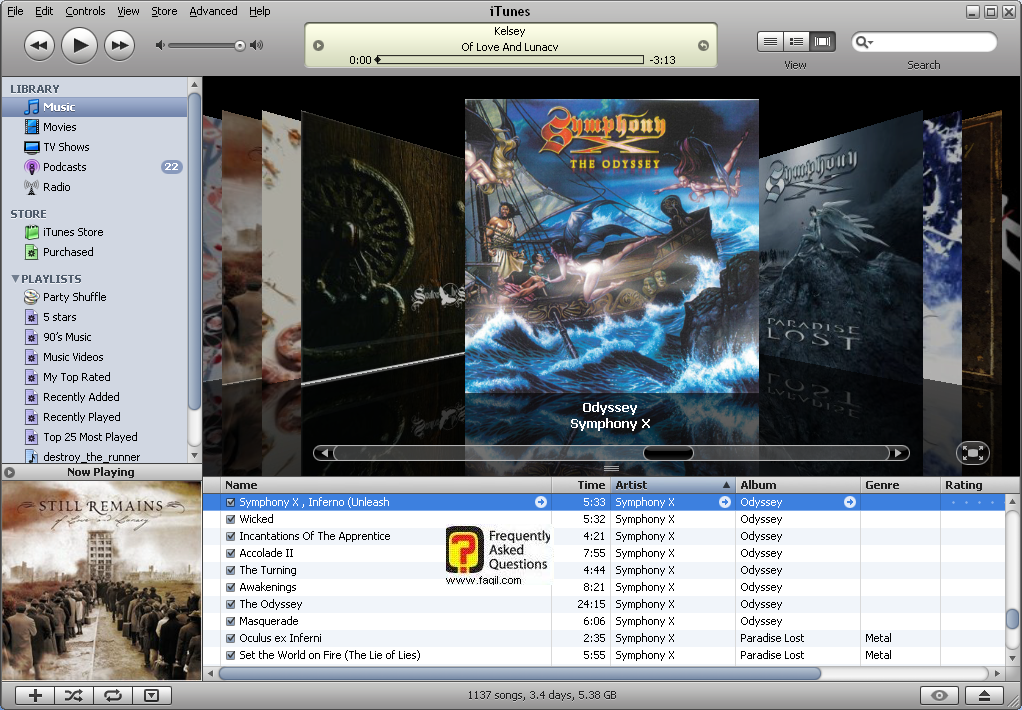
בהחלט מרהיב!.את אופציה זו ניתן למצוא תחת
view.
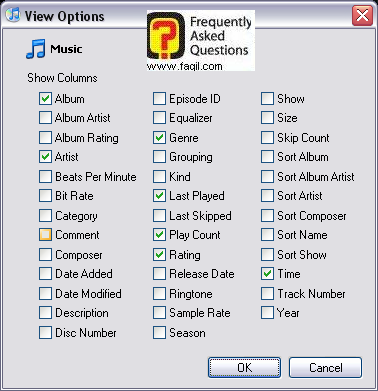
כאמור, ניתן לרכוש בחנות עם כרטיס מתנה, שקונים בחנות של
אפל).
כך זה נראה:
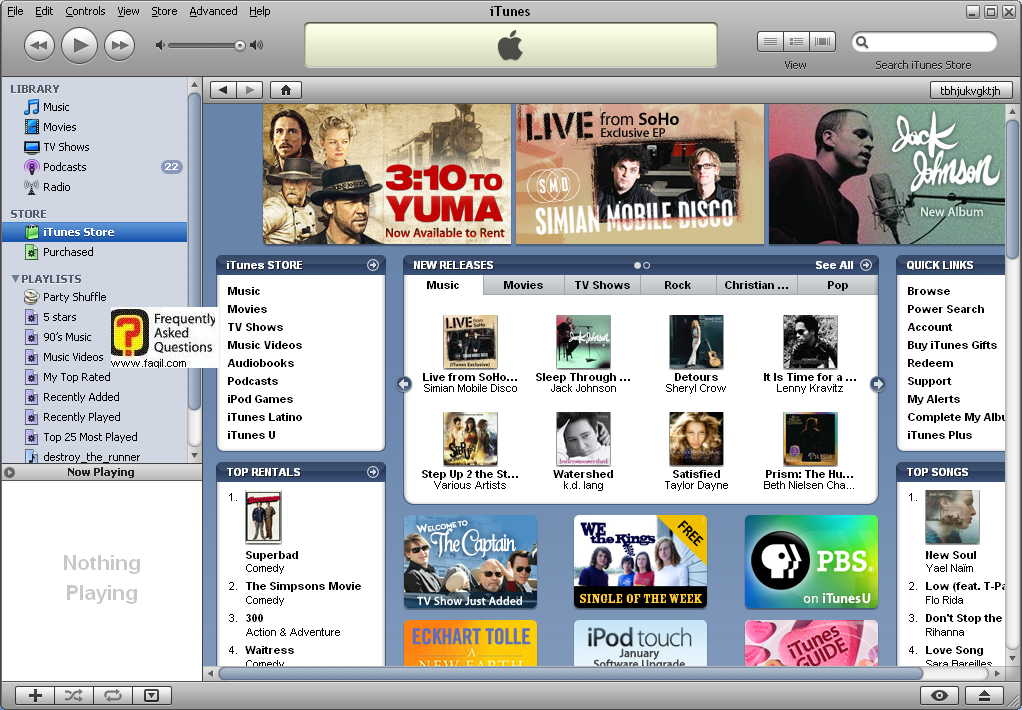
אם אתם המנהלים של המחשב, אתם יכולים לבחור האם לתת הרשאה
למשתמש לקנות בחנות או לא.
ניתן אף להיכנס לדף החשבון שלכם.
ניתן אף לבצע המרה של קובץ שמע שבחרנו על ידי לחיצה על convert selection to AAC (אופציה זו אפשרית גם על ידי לחיצה ימנית עם העכבר על הקובץ/הקבצים הרצוי/הרצויים).
ניתן בנוסף להחליף למיני נגן
.
ניתן אף לבחור האם לאפשר גישה של שני חשבונות לנגן (ישנן
אופציות שניתנות לשימוש, רק על ידי מנהל המחשב)audible accounts
deauthorization
כאן מגיע לסיומו המדריך.
מקווה שיהיה לכם לעזר .
***

